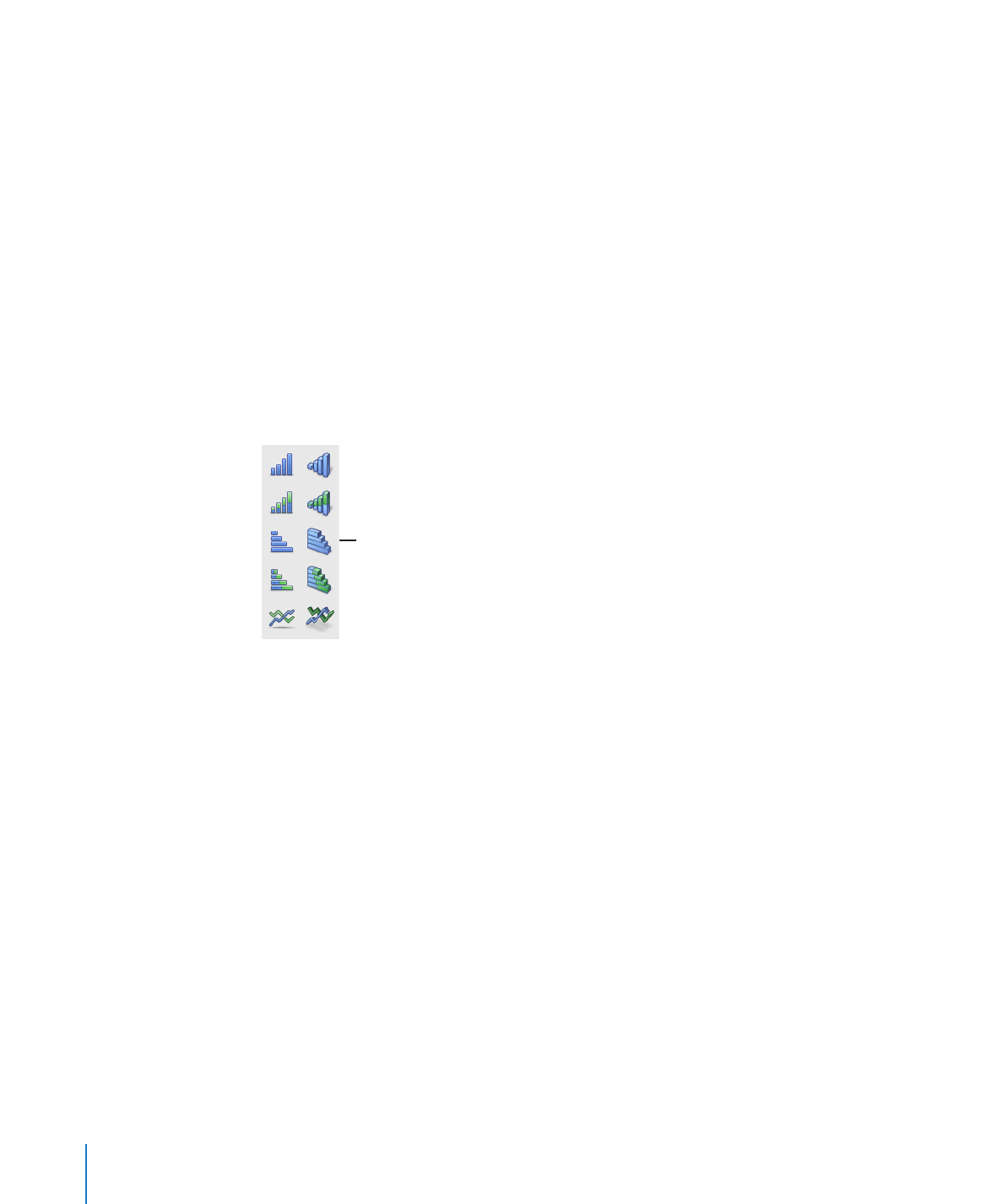
表のデータからグラフを作成する
表内のすべてのデータまたは
1
つまたは複数の表の選択したセル内のデータのみを表示するグラフを
追加することができます。グラフの関連する表のセル内のデータを変更すると、グラフにも自動的に反
映されます。
「
Numbers
」でグラフを追加すると、表の行または列がデフォルトのデータ系列として定義されます。
ほとんどの場合、表が正方形または横長であっても、表の行がデフォルトの系列になります。ただし、
表が作成された後に、データ系列とデータ集合を簡単に切り替えることができます。また、表のデータ
をいつでも追加、削除、および編集することができます。
表にヘッダ行またはヘッダセルが含まれている場合、「
Numbers
」では最初の列または行が軸ラベル
として使用されます。またはプレースホルダテキスト(後で編集できます)がラベルに使用されます。
選択したデータを追加してグラフを作成するには:
表全体を基にしてグラフを追加するときは、表を選択してツールバーで「グラフ」をクリックし、ポップアッ
m
プメニューからグラフのタイプを選択します。
ポップアップメニューでは、
左側が
2D
グラフ、
右側が
3D
グラフです。
表内の値がグラフにプロットされます。表のどのセルにも値が入力されていない場合は、値を追加す
るまでグラフは空白になります。
表のセルのうち、隣接する一連のセル範囲を基にしてグラフを追加するときは、
1
つのセルをクリック
m
したままドラッグしてその他のセルを選択します。範囲内の最初のセルを選択してから、
Shift
キーを
押したまま最後のセルを選択する、という方法でも範囲全体を選択できます。次に、ツールバーの「グ
ラフ」をクリックし、グラフのタイプを選択します。
隣接しないセルを基にしたグラフを追加するには、
Command
キーを押しながら表から各セルを順に
m
選択します。次に、ツールバーの「グラフ」をクリックし、グラフのタイプを選択します。
複数の表のデータを基にしてグラフを追加するときは、最初に
1
つの表またはセル範囲を選択してグ
m
ラフを作成します。次に、ツールバーの「グラフ」をクリックし、グラフのタイプを選択します。その
グラフを選択し、
Command
キーを押したまま別の表のセルをクリックまたはドラッグして、それらの
データをグラフに追加します。
プレースホルダグラフを追加して、データは後から追加する予定のときは、何も選択されていないこと
m
を確認し、ツールバーで「グラフ」を選択してから、グラフのタイプを選択します。プレースホルダデー
タ付きで、グラフと新しい表が作成されます。
132
第
7
章
データからグラフを作成する
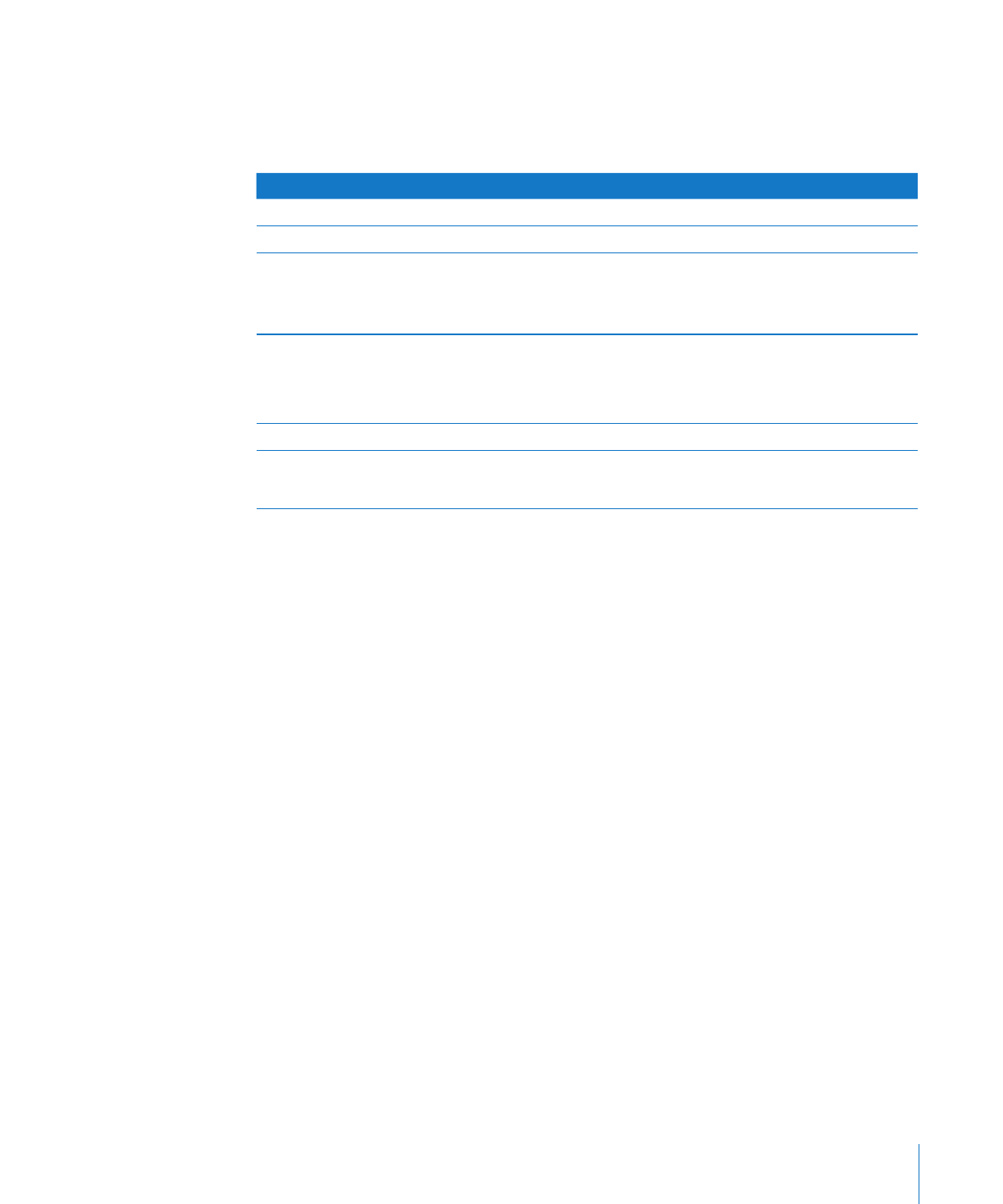
第
7
章
データからグラフを作成する
133
グラフを描画するには、まずそのグラフから参照したい表のセルを選択してから、
Option
キーを押した
m
ままツールバーの「グラフ」をクリックします。グラフのタイプを選択します。ポインタが十字形に変わっ
たら、キャンバスで十字形をドラッグし、希望するサイズのグラフを作成します。グラフの縦横比を維持
したまま移動したい場合は、
Shift
キーを押しながらドラッグしてください。
操作
参照先